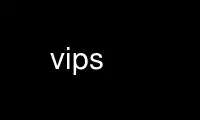
Questo è il comando vips che può essere eseguito nel provider di hosting gratuito OnWorks utilizzando una delle nostre molteplici postazioni di lavoro online gratuite come Ubuntu Online, Fedora Online, emulatore online Windows o emulatore online MAC OS
PROGRAMMA:
NOME
vips - esegue operazioni vips dalla riga di comando
SINOSSI
vips [opzioni] [comando] [opzioni di comando] [comando-args]
DESCRIZIONE
vips(1) è il programma principale universale VIPS. Puoi usarlo per eseguire qualsiasi operazione VIPS da
la riga di comando, per interrogare la gerarchia delle classi VIPS e per mantenere parti di VIPS
biblioteca.
Per eseguire un'operazione VIPS, il primo argomento dovrebbe essere il nome dell'operazione e
i seguenti argomenti dovrebbero essere gli argomenti dell'operazione. Per esempio:
$ vips inverti lena.v lena2.v
VERSIONI
-l NOME-BASE, --list=NOME-BASE
Elenca le operazioni sotto BASE-NAME. Questo stampa un riepilogo di una riga di ogni operazione
in vips sotto la classe BASE-NAME, dove BASE-NAME può essere un nome completo di classe vips,
o un soprannome.
Se BASE-NAME non viene fornito, verranno elencate tutte le classi sotto VipsOperation.
-p COLLEGARE, --plugin=PLUG-IN
Carica PLUGIN. Nota che i plugin in $VIPSHOME/lib/vips-plugins-MAJOR.MINOR sono caricati
automaticamente.
-in, --versione
Mostra la versione VIPS.
COMANDI
nome-operazione argomenti-operazione
Eseguire un'operazione denominata, ad esempio add.
ESEMPI
Esegui un'operazione vips8. Le opzioni dell'operazione devono seguire il nome dell'operazione.
$ vips insert lena.v lena2.v out.v 0 0 --background "128 0 0"
Ricevi un messaggio di "utilizzo" per un'operazione.
$ inserto vips
inserisci l'immagine @sub in @main a @x, @y
utilizzo:
inserisci il sub principale fuori xy
dove:
main - Immagine di input principale, input VipsImage
sub - Immagine secondaria da inserire nell'immagine principale, inserire VipsImage
out - Immagine di output, output VipsImage
x - Bordo sinistro del sub nel main, input gint predefinito: 0
min: -100000000, max: 100000000
y - Bordo superiore del sub nel main, input gint predefinito: 0
min: -100000000, max: 100000000
argomenti facoltativi:
expand - Espande l'output per contenere tutti e due gli input, input gboolean
predefinito: falso
background - Colore per nuovi pixel, input VipsArrayDouble
flag di operazione: sequenziale
Elenca tutte le operazioni di disegno.
$ vips -l disegna
VipsDraw (disegna), operazioni di disegno
VipsDrawink (drawink), disegna con operazioni a penna
VipsDrawRect (draw_rect), dipingi un rettangolo su un'immagine
VipsDrawMask (draw_mask), disegna una maschera su un'immagine
VipsDrawLine (draw_line), traccia una linea su un'immagine
VipsDrawCircle (draw_circle), disegna un cerchio su un'immagine
VipsDrawFlood (draw_flood), inonda un'area
VipsDrawImage (draw_image), dipingi un'immagine in un'altra immagine
VipsDrawSmudge (draw_smudge), sfoca un rettangolo su un'immagine
RITORNO VALORE
restituisce 0 in caso di successo e diverso da zero in caso di errore.
Usa i VIP online utilizzando i servizi onworks.net
